WPS电脑版文字排版技巧教学
时间:2021-04-20 16:28:32 作者:无名 浏览量:56
WPS2019是WPS软件的最新版本,将文字、表格、PDF、脑图等内容合而为一。WPS2019新增云文档、合二为一、标签管理、完整支持pdf文档、多款皮肤可更换等实用功能。WPS Office 2019一次单向操作以及一个账号就可以操作你所想操作的所有文档、PPT等内容。
功能特点
集多种应用于一身
WPS表格还有很多应用展示的功能,有基础、绘图、函数、透视表、图表等。用WPS 2019表格绘制出来的图,效果还不错哦。
内存占用低体积小
整个套装软件下载下来不过100M,安装起来挺快的。具有强大的平台支持,不但可以在windows系统下运行,也可以在其他系统下面运行
管理文档更方便
金山WPS Office移动版完美支持多种文档格式,如doc.docx.wps.xls.xlsx.et.ppt.dps.pptx和txt文档的查看及编辑。
使用帮助
排版技巧怎么分栏
分栏是页面布局中的一个功能。它的位置在开始-页面布局-分栏。可直接快捷选择分为一栏、两栏、三栏。点击更多分栏可查看分栏详细选项。预设中有一栏、两栏、三栏、偏左、偏右。
偏左和偏右是针对两栏的情况,可以快捷调整分栏偏向左边或右边。
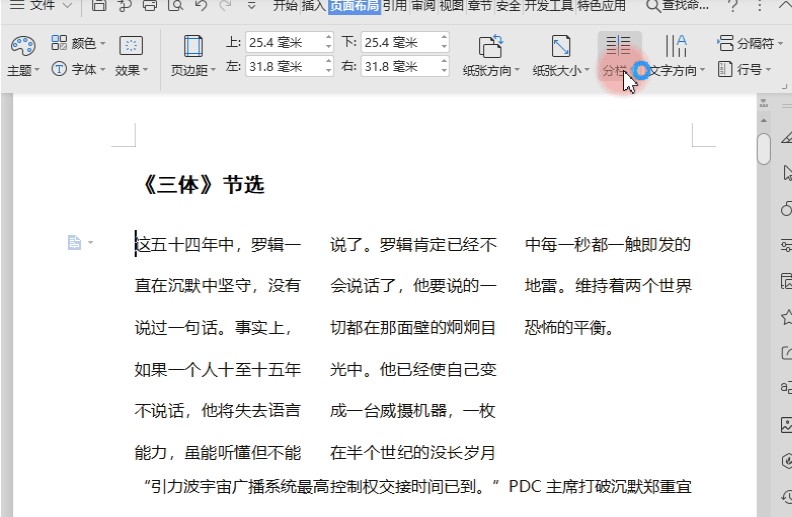
分栏的宽度和间距可进行修改。
默认状态下各栏宽相等,若要设置各栏宽不相等,要先取消勾选“栏宽相等”按键,再分别对各栏宽度进行修改。
间距即栏与栏之间的空隙,可以进行调整。勾选分隔线可在各栏的间距处加上一条分隔线。
在应用于有三个选项:
所选节,即只对光标定位的该段落进行分栏。
插入点之后,即对光标定位后的所有文档内容进行分栏。
整篇文档,即对整篇文档进行分栏。

WPS电脑版文字排版技巧教学图2
假设我们要将文档第一段分为两栏,第二段后分为三栏。
将光标定位到第一段段首,选择分栏-更多分栏-两栏-应用于所选节,点击确定。
再将光标定位到第二段段首,选择分栏-更多分栏-三栏-应用于插入点之后,点击确定,即可看到分栏完成。
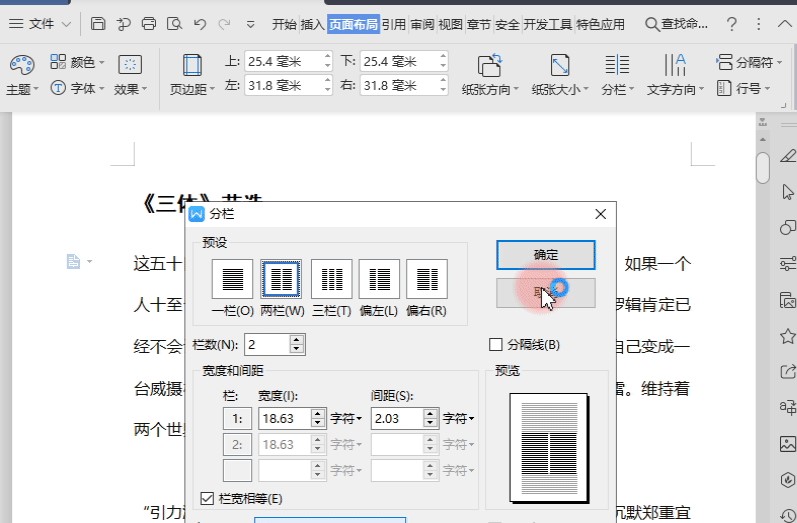
WPS电脑版文字排版技巧教学图3
首先,单击“开始”选项卡-“新样式”,在“新建样式”设置框中,填写样式名称。
后续段落样式中建议选择“正文”。
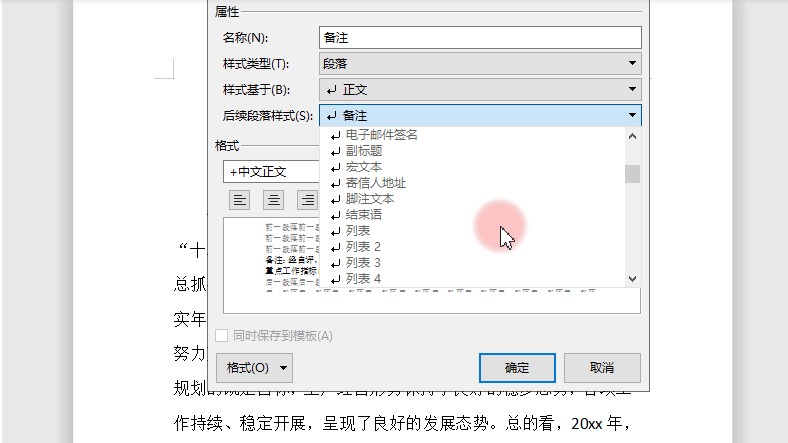
WPS电脑版文字排版技巧教学图4
创建“新样式” 快速统一文档格式
单击“格式”下拉按钮,选择“字体”。
按照我们的要求设置字体格式,设置完成后点击确定。
这样样式就创建成功了,并且出现在“样式”列表中。
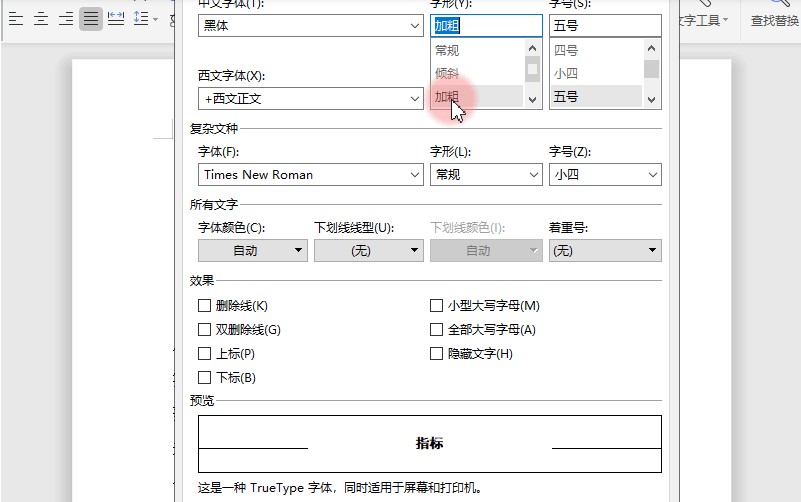
WPS电脑版文字排版技巧教学图5
将需要更改格式的文字选中,单击样式类别中的“备注”就成功套用格式了。
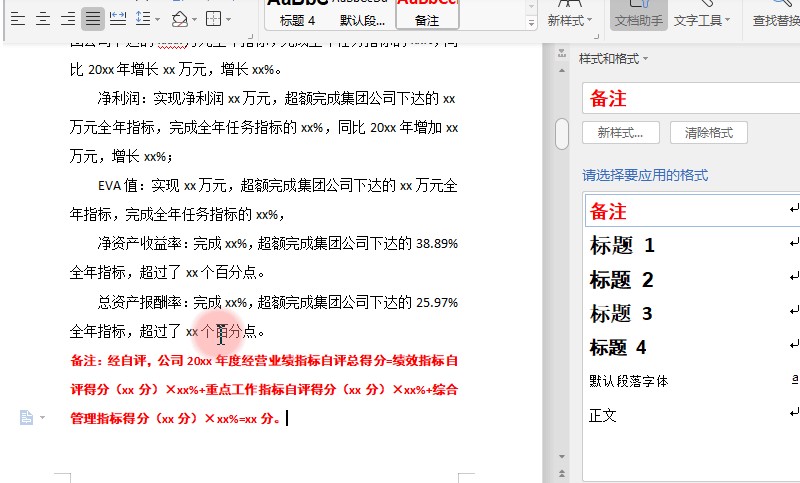
WPS电脑版文字排版技巧教学图6
WPS Office 2019 11.1.0.8882 官方版
- 软件性质:国产软件
- 授权方式:免费版
- 软件语言:简体中文
- 软件大小:136374 KB
- 下载次数:219031 次
- 更新时间:2021/4/20 0:46:58
- 运行平台:WinAll...
- 软件描述:WPS Office是金山软件股份有限公司推出的一款办公软件。包括WPS文字、W... [立即下载]
相关资讯
相关软件
电脑软件教程排行
- 破解qq功能和安装教程
- 怎么将网易云音乐缓存转换为MP3文件?
- 比特精灵下载BT种子BT电影教程
- 微软VC运行库合集下载安装教程
- 土豆聊天软件Potato Chat中文设置教程
- 怎么注册Potato Chat?土豆聊天注册账号教程...
- 浮云音频降噪软件对MP3降噪处理教程
- 英雄联盟官方助手登陆失败问题解决方法
- 蜜蜂剪辑添加视频特效教程
- 比特彗星下载BT种子电影教程
最新电脑软件教程
- 微信群管理软件群列表右键菜单使用教学
- 自动制作软件软件简介和特点介绍
- 自动写作工具软件简介和使用教程
- 易加王QQ加群软件简介和使用教程
- 识字体电脑版下载新手使用教学
- 搜狗音乐盒软件简介和安装教程
- 七彩色gif动态图制作工具下载使用帮助
- 几何画板用三个参数控制图形的颜色教学
- WPS电脑版文字排版技巧教学
- UVK Ultra Virus Killer系统诊断教学
软件教程分类
更多常用电脑软件
更多同类软件专题












